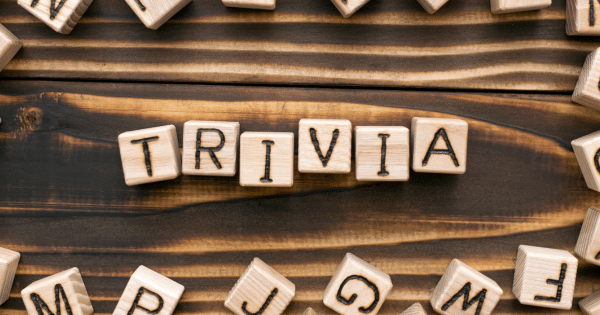デスクを壁にぴったりと寄せているせいで、「モニターアームを付けたいけれど、壁に当たりそうで不安」「奥行きが足りなくて、本当に設置できるのか分からない」と悩んでいませんか。
カタログ写真ではスッキリ壁ギリギリに見えるのに、いざ導入してみるとアームやケーブルが壁に干渉して、思った位置にモニターを置けない――これはモニターアーム導入時によくある失敗パターンです。
本記事では、奥行きが浅い壁際デスクでも、できるだけ壁に寄せて設置するための具体的な考え方と手順を整理して解説します。
ガススプリング式・ポール式などアームの構造の違いから、失敗を防ぐための採寸ステップ、賃貸でも現実的な構成パターンまで、順を追って確認いただけます。
※本コンテンツは「記事制作ポリシー」に基づき、正確かつ信頼性の高い情報提供を心がけております。万が一、内容に誤りや誤解を招く表現がございましたら、お手数ですが「お問い合わせ」よりご一報ください。速やかに確認・修正いたします。
壁ギリギリにモニターアームを設置する際は、次の流れで進めることをおすすめします。
-
デスク奥行き・壁との距離を実測する
-
モニターのサイズ・厚み・VESA位置・端子向きを把握する
-
候補アームの寸法図から、台座奥行きと後方張り出し量を確認する
-
ケーブルの出っ張りと配線方法をあらかじめ想定する
-
将来のデュアル化・レイアウト変更も視野に入れて選定する
このプロセスを踏むことで、「買ってみたら壁に当たって使えなかった」という失敗を大きく減らせます。
モニターアームを壁ギリギリにしたい理由と、よくある失敗パターン
なぜ「壁ギリギリ設置」が求められるのか
在宅ワークやゲーム環境では、デスクを壁にぴったり付けているケースが多いです。
そのような環境でモニターアームを導入したい理由は、主に次のとおりです。
-
デスク奥行きが浅く、スタンドだと手前のスペースが狭くなるため
-
キーボードやマウスとの距離を適切に取り、姿勢を改善したいため
-
モニター位置を柔軟に動かしつつ、省スペースも両立させたいから
結果として、「モニターをできるだけ壁ギリギリまで寄せたい」というニーズが生まれます。
しかし、ここで構造を理解しないままアームを選ぶと、設置時に思わぬ不都合が生じます。
よくある失敗例① アームが壁に当たってたためない
もっともよくあるのが、アームの「関節部分」が壁にぶつかるパターンです。
-
アームを折りたたもうとすると、肘の部分が壁に当たる
-
想定よりモニターが手前に出てきてしまう
-
モニターを中央に持っていくと、アームが変な角度で固定される
これは、アームの関節が後ろ方向にある程度張り出す構造である一方、デスクが完全に壁に付いているため、関節が動けるスペースが確保されていないことが原因です。
よくある失敗例② ケーブルやモニター背面が干渉する
アームの奥行きだけを見て購入した結果、次はケーブルやモニター背面が壁に当たるケースも多いです。
-
HDMI/DisplayPort/電源ケーブルのコネクタが後ろに飛び出す
-
モニター背面のふくらみ(厚み)が想像以上に大きい
-
ケーブルの曲げられる角度に限界があり、壁ギリギリまで寄せられない
モニター本体をギリギリまで詰めても、ケーブルが先に壁に接触してしまうことが多いため、「ケーブルを含めた奥行き」を考えることが重要です。
よくある失敗例③ デュアルモニターでの干渉・片側だけ寄せられない
デュアルモニターアームでは、さらに難易度が上がります。
-
2本のアーム同士が干渉して、理想の位置に置けない
-
壁ギリギリに寄せると、片方だけ妙な角度になってしまう
-
2枚のモニターの中心を合わせようとすると、どちらも中途半端な位置になる
特に27インチ以上のモニターを2枚並べると、アームの可動域と壁との干渉を同時に考える必要があり、事前のシミュレーションが不可欠です。
まず押さえたい「壁ギリギリ設置」の前提条件
一般的なモニターアームに必要な壁との距離の目安
多くの場合、モニターアームを壁際で使うにはおおむね10cm前後のクリアランスが必要になると考えておくと安全です。
この10cmには、
-
アームの関節が曲がるためのスペース
-
モニター背面の厚み
-
ケーブルコネクタと、その曲げ半径
といった要素が含まれます。
製品によってはこれより少ない距離でも設置可能なものもありますが、「カタログ上の最小値=自分の環境での実現値」とは限りません。
モニターサイズ・厚み・スタンド形状が与える影響
同じアームを使っても、取り付けるモニターによって必要な奥行きは変わります。
-
大型モニターやゲーミングモニターは背面が厚めな傾向
-
曲面モニターは湾曲の分だけ奥行き方向がシビアになりやすい
-
VESAマウント位置が画面の中心からずれていると、高さや前後バランスに影響
まずは自分のモニターが「薄型・軽量タイプなのか」「厚みのあるゲーミング系なのか」を把握することが重要です。
賃貸・石膏ボード壁など、構造上の制約(穴あけ可否)
壁固定式アームを使えば、壁寄せ性能は非常に高くなりますが、
-
賃貸物件で壁に穴を開けられない
-
石膏ボードで下地位置が分からず、強度が不安
-
原状回復の観点から避けたい
といった事情もあります。
この場合は、クランプ・グロメット・置き型など、「デスク側で完結する固定方法」を前提に検討することになります。
タイプ別に見る「壁に寄せやすい/寄せにくい」モニターアーム
ガススプリング式アームの特徴と壁寄せの注意点
ガススプリング式アームは、
-
上下・前後を軽い力で調整できる
-
モニターを頻繁に動かす用途と相性が良い
-
デザイン性が高いモデルが多い
といったメリットから、現在もっとも一般的なタイプです。
一方で、
-
ガスシリンダーや関節が後方に張り出しやすい
-
アームを折りたたんだときの奥行きが比較的大きい
という構造的な特徴があるため、「奥行きがギリギリの環境+デスクを壁ピッタリ」という条件では相性が悪くなることがあります。
壁ギリギリ設置を狙う場合は、寸法図で「折りたたんだ時の奥行き」を必ず確認してください。
ポール式モニターアームが壁ギリギリに強い理由
ポール式モニターアームは、デスクに垂直な支柱(ポール)を立て、そのポールにモニターを固定・スライドさせるタイプです。
特徴としては、
-
必要な奥行きは「ポールの太さ+わずかな余裕」のみという構造
-
背面に大きな関節が出ないため、壁際に寄せやすい
-
縦方向の位置調整の自由度が高い
などが挙げられます。
「モニター位置を頻繁に動かすことは少ないが、とにかく壁ギリギリまで寄せたい」という場合、ポール式は非常に相性の良い選択肢です。
壁固定式・置き型アーム・スタンド一体型という選択肢
壁寄せを最優先するなら、アームのタイプを変えるという選択肢もあります。
-
壁固定式アーム
-
壁に直接固定するため、奥行きゼロに近い設置が可能
-
下地探しやビス打ちが必要で、賃貸や石膏ボードではハードルが高い
-
-
置き型アーム(スタンドベースタイプ)
-
デスクに置くだけで使えるため、クランプ不可な天板でも使える
-
天板のキズや挟み込みを気にしなくてよい一方、ベース分の奥行きは必要
-
-
スタンド一体型モニター
-
アームほどの自由度はないが、薄型スタンドのモデルであれば奥行きの節約は可能
-
賃貸で壁固定が一切できない場合は、「ポール式+置き型」など、デスク上のみで完結する構成を軸に検討するのが現実的です。
失敗しないための採寸ステップ(チェックリスト形式)
STEP1|デスクの奥行き・壁との距離を測る
まずは、現在の環境を正確に把握します。
-
デスク天板の奥行きを測る
-
デスクを置く位置で、壁から天板手前までの距離を測る
-
キーボード・マウス用に「どれくらいの手前スペースが欲しいか」を決める
ここで算出した数値が、モニター中心が来てよい位置の目安になります。
STEP2|モニター本体の幅・高さ・厚み・VESA位置を測る
次に、モニター側の条件を洗い出します。
-
モニター全体の幅・高さ
-
もっとも出っ張っている部分の厚み
-
VESAマウント穴の位置(上下方向のズレ、背面からの出っ張り)
-
ケーブル差し込み口の位置と方向(後ろ/下/横など)
これらをメモしておくことで、「このモニターをアームに付けた状態の実質的な奥行き」をイメージしやすくなります。
STEP3|候補アームの寸法図で「最大張り出し量」「台座奥行き」を確認する
商品ページや取扱説明書に掲載されている寸法図から、少なくとも以下の項目を確認してください。
-
台座(クランプ部)の奥行き
-
アームを折りたたんだときの後方張り出し量
-
モニター中心までの距離(最小/最大)
これらと、「デスク奥行き」「欲しい手前スペース」を照らし合わせることで、
モニター中心が希望位置に来るかどうかを概ね判断できます。
STEP4|ケーブルの出っ張り・L字アダプタ使用の有無を想定する
壁ギリギリを目指す場合、ケーブルの処理は非常に重要です。
-
コネクタが真後ろ向きの場合、L字コネクタを使えば下向きに逃がせる
-
太い電源ケーブルやHDMIケーブルは、曲げ半径を小さくしすぎないよう注意
-
アームやポールに沿わせて配線し、壁側でケーブルが膨らまないようにする
数cmの差で結果が変わるため、配線方法も設計段階から考えておくと安心です。
STEP5|デュアル構成・将来の増設まで見据える
「今は1枚だが、いずれ2枚にしたくなるかもしれない」という場合は、最初から拡張性も考慮しておくと買い直しを防げます。
-
デュアル対応アームを選ぶ
-
同シリーズのアームを追加しやすい構成にしておく
-
あえてシングルアーム×2本にして可動の自由度を高める
といった方針を決めてから製品選定に入ることをおすすめします。
シーン別・おすすめ構成パターン
パターン1|奥行き40cm未満の狭いデスク+シングルモニター
条件の例:
-
デスク奥行き:30〜40cm程度
-
モニター:24〜27インチ 1枚
この場合は、
-
ポール式モニターアーム
-
スリムなクランプベース
-
モニターを頻繁に動かさない前提
といった構成が現実的です。
ポール式であれば、後ろに大きな関節が出ないため、壁との隙間を最小限に抑えつつ、作業スペースを確保しやすくなります。
パターン2|27インチデュアルモニターを壁ギリギリに寄せたい場合
27インチ×2枚を壁ギリギリに寄せる場合、次のような考え方が必要です。
-
デュアルアーム1本で支える場合、アーム同士の干渉を考慮して奥行きに余裕を持たせる
-
シングルアーム×2本にして、左右それぞれ独立して調整できるようにする
-
机幅に余裕があれば、ポール式シングルアーム2本構成が取り回ししやすい
壁との距離を「完全ゼロ」にするのは現実的でないことも多いため、
5〜10cm程度の余裕を前提にしたうえで、なるべく近づけるという発想が大切です。
パターン3|L字デスク・コーナー配置での壁寄せ
L字デスクのコーナーにモニターを置く場合のポイントは次のとおりです。
-
壁が2面あるため、どちら側の壁と干渉しやすいかをイメージする
-
コーナー部分にクランプを挟めるか(天板の形状・厚み)を確認する
-
ベース位置をコーナーから少しずらし、アームを横方向に振ってモニターをコーナー近くに持ってくる
このように、「どこにベースを置いて、どの方向にアームを振るか」を考えることで、L字でも壁際を有効活用できます。
パターン4|賃貸で壁固定ができない場合の現実解
穴あけが一切できない賃貸の場合、次のような割り切りも有効です。
-
壁から数cmだけ余裕を持たせ、その中で最適化する
-
置き型アームやスタンド一体型モニターを選び、天板へのダメージを避ける
-
クランプ使用時は、天板裏に補強板を挟んで強度と保護を両立する
「完全に壁ピッタリでなくても、スタンドより大幅に省スペースになる」ことが多いため、
実用上困らない範囲での妥協ラインを決めておくと、製品選びがしやすくなります。
壁ギリギリ設置に向くモニターアームの選び方
カタログで必ず確認すべき4つのポイント
モニターアーム購入前に、最低限チェックしておきたい項目は次の4つです。
-
耐荷重
-
モニター重量+α(ケーブル・小物)を安全に支えられるか
-
-
対応サイズ
-
24〜27インチ程度までは多くのモデルが対応するが、30インチ以上は要確認
-
-
VESA規格
-
75×75mm/100×100mmなど、自分のモニターと一致しているか
-
-
奥行き関連の寸法
-
台座の奥行き
-
折りたたんだときの後方張り出し量
-
モニター中心までの距離
-
特に4つ目の「奥行き関連」は、壁ギリギリ設置では必須チェック項目です。
壁寄せに有利なスペック条件(形状・構造)
壁寄せを重視する場合、以下のような特徴を持つモデルが有利です。
-
台座がコンパクトで、後ろ側に大きく出っ張らない
-
関節の数が少なく、折りたたんだときの全長が短い
-
ポール式など、背面に大きなガスシリンダーを持たない構造
-
ケーブルガイドが支柱側にあり、壁側でケーブルが膨らみにくい
極端に奥行きが浅い場合は、「一般的なガススプリング式」というだけで候補から外れることもあります。
まずは構造を理解しつつ、自分の環境に合うタイプを絞り込んでください。
ケーブルマネジメントと配線パーツの活用
壁ギリギリで設置するなら、ケーブル処理まで含めて設計することが重要です。
-
L字コネクタを使って、コネクタの出っ張り方向を下向きに変える
-
フラットケーブルや細めのケーブルを使い、曲げやすさを確保する
-
結束バンドやケーブルクリップでアーム・支柱に沿わせて配線する
数百円〜数千円程度の配線パーツを追加するだけで、奥行きに数cmの余裕が生まれるケースもあります。
設置後に確認すべきポイントと、安全に使うための注意点
モニター高さ・視線の位置・姿勢の最終調整
設置が完了したら、使用者の体に合わせて最終調整を行ってください。
-
画面上端が目線と同じか、やや下になるように高さ調整する
-
キーボードとの距離が近すぎず、前かがみにならないか確認する
-
首・肩・腰に負担がかからない姿勢で作業できるかをチェックする
「壁ギリギリまで寄せられたかどうか」よりも、長時間作業しても疲れにくいかどうかを優先して調整することが大切です。
揺れ・たわみ・ネジの緩みのチェック
安全に使うために、次のポイントも確認してください。
-
モニターを軽く揺らしたとき、不自然なぐらつきがないか
-
数日使ってみて、モニターが少しずつ下がってきていないか
-
クランプ・ネジ類がしっかり締まっているか
特にガススプリング式の場合、モニター重量とスプリングのバランスが合っていないと、上昇・下降が勝手に起こることがあります。
取扱説明書に従って、トルク調整を丁寧に行ってください。
壁やモニターを保護するためのクッション・保護シート活用
壁ギリギリまで寄せた場合、万が一の接触に備えて以下の対策も有効です。
-
壁面に薄いクッションシートや保護シールを貼る
-
モニター背面やアームの当たりやすい箇所に傷防止パッドを貼る
賃貸物件では、原状回復の観点からもこうした保護対策を行っておくと安心です。